- חלוקה לנפחים כדי להתגבר על מגבלות גודל ומערכת FAT32.
- בחרו ZIP לתאימות מרבית; RAR או 7z אם אתם מעדיפים דחיסה.
- לא ניתן להשתמש בחלקים בנפרד; יש להרכיב אותם מהחלק הראשון.
- הגן באמצעות סיסמה והסתר שמות כשאתה זקוק לפרטיות.
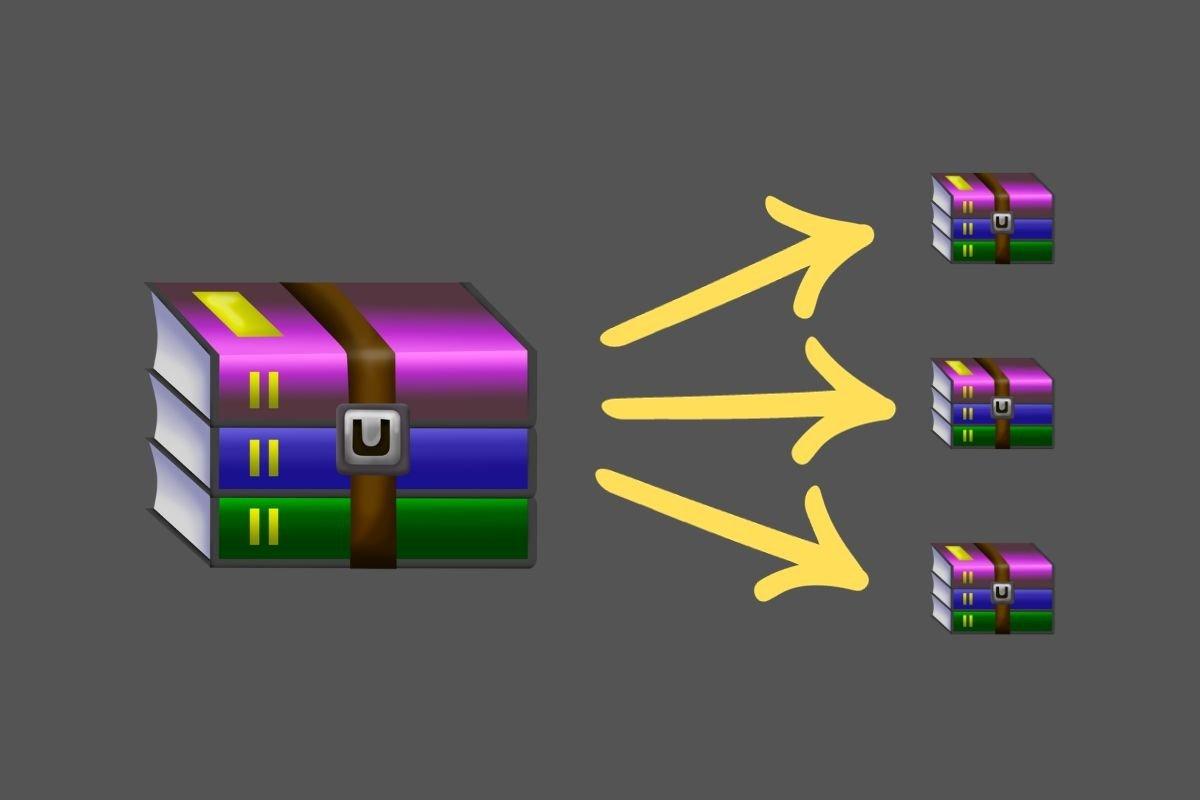
כאשר קובץ כבד מדי ואין דרך לעשות זאת לשלוח את זה בדואר, שתף את זה על ידי וואטסאפ או להעלות אותו לשירותי ענן מסוימים, פיצול שלו לחלקים הוא בדרך כלל הצעד החכם ביותר. פיצול קובץ דחוס לחתיכות מאפשר לך להתאים כל קטע למגבלות הגודל של השירות בו אתה מתכוון להשתמש, מבלי לאבד את התוכן המקורי.
טכניקה זו הייתה פופולרית לפני שנים, אך עדיין בתוקף מלא מכיוון שמערכות ושירותים רבים עדיין מטילים מגבלות העלאה (לדוגמה, מגבלות וואטסאפ ל-100 מגה-בייט כל קובץ). בעזרת WinRAR או 7-Zip ניתן ליצור אמצעי אחסון בגודל מסוים ולאחר מכן להרכיב אותם מחדש בצורה חלקה ביעד, והכל בכמה לחיצות בלבד.
מה המשמעות של חיתוך קובץ דחוס לחלקים?
בפועל, פיצול קובץ דחוס מורכב מיצירת מספר קבצים עוקבים בגודל שקבענו מראש (לדוגמה, קבצים בגודל של 100 מגה-בייט). חלקים אלה אינם מתאימים בנפרד.כדי לשחזר את התוכן המקורי, יש לחבר אותם שוב יחד באמצעות הכלי המתאים.

נקודה זו היא המפתח: אם אתם חותכים סרטון של 4GB לחתיכות של 400MB, לא תקבלו עשרה סרטונים נפרדיםתקבלו עשרה קטעים של המכולה שכאשר הם מורכבים יחד, ישחזרו את קובץ הווידאו המקורי בדיוק כפי שהיה.
בכלים מסוימים, כמו WinRAR, ניתן אפילו לבחור את פורמט שם המפלגהאם אתם מעדיפים מזהי .r01 מדור קודם במקום .part01.rar, תוכלו להפעיל מתן שמות מסורתיים לאמצעי אחסון מהכרטיסייה מתקדם בחלון הדחיסה.
שימו לב שאם אתם משתמשים דחיסה מוצקה בעת יצירת אמצעי אחסון, חילוץ קובץ בודד עלול לאלץ את התוכנית לפענח דחיסה של חלקים קודמים. בתרחישים הכוללים אמצעי אחסון גדולים (למשל, בגודל של תקליטור או DVD), תלות זו עלולה להאט משמעותית את תהליך החילוץ.
למה לפצל למספר קבצים: מגבלות, תאימות ואבטחה
מערכות קבצים ישנות יותר כמו FAT12, FAT16 או FAT32 הטילו מגבלות מחמירות על גודל כל קובץ. ב-FAT32 אי אפשר שיהיה קבצים גדולים מ-4 GB, משהו שעדיין תמצאו בכונני פלאש או כרטיסי זיכרון ישנים רבים. פיצול קובץ גדול פותר את המגבלה הזו ללא צורך ב דמעת פורם יחידה.
בנוסף, ישנה שאלת חוסן: אם קובץ בגודל 4 ג'יגה-בייט נפגם, אתה מאבד הכל בבת אחתמצד שני, אם מדובר בעשרה חלקים של 400 מגה-בייט, נזק בודד משפיע על פחות נתונים ולפעמים מאפשר שחזור חלקי של המידע במאמץ מסוים.
לבסוף, מגבלות העלאה ושליחה עדיין בתוקף. שירותי תשלום רבים אחסון, הודעות או דוא"ל להטיל מגבלות לכל קובץפיצולם לחלקים קטנים יותר מאפשר לך להעביר אותם בנפרד, ובמקום היעד, למזג אותם מבלי לאבד מידע.
תאימות אינה בעיה אם בוחרים את הפורמט בחוכמה. 7-Zip עובד עם 7z כברירת מחדל, אבל לשיתוף, זה רעיון טוב. השתמש ב-ZIP לתמיכה אוניברסלית שלוועם WinRAR תוכלו לבחור בין RAR או ZIP כראות עיניכם, תוך שמירה על חלוקת נפחים.
איך לפצל קבצים לחלקים בעזרת WinRAR
WinRAR לא רק מבצע דחיסה: הוא גם דוחס, ובין הפונקציות הפחות מוכרות שלו, יש לו את היכולת... פיצול קובץ דחוס לכרכיםהתהליך פשוט, מיידי ומשולב במלואו עם Explorer Windows.
התחל על ידי בחירת הקובץ או התיקייה שברצונך לפצל, לחץ לחיצה ימנית ולחץ על הוסף לקובץחלון הגדרות הדחיסה של WinRAR ייפתח עם כל האפשרויות הזמינות לכוונון עדין של תוצאת הדחיסה.
בחלון הזה, תסתכלו על החלק שאומר פיצול לכרכיםכאן תציינו את הגודל המקסימלי עבור כל חלק. תוכלו לבחור ערך מוגדר מראש ברשימה הנפתחת (לדוגמה, פרופילי CD700 עבור 700 מגה-בייט או DVD+R עבור כ-4.481 מגה-בייט), או להזין ערך מועדף משלכם.
בעת הזנת כמות ידנית, זכרו לציין את היחידה בתיבה שלידה: בתים, KB, MB או GBבדרך זו, תמנעו בלבול ותבטיחו שהחלקים יתאימו בדיוק לגודל שאתם צריכים כדי לשלוח או לחרוט אותם לאן שתרצו.
אם אתם עובדים עם כוננים נשלפים, יש לכם אפשרות ל... זיהוי אוטומטי גודל הנפח. WinRAR יחשב את הגודל האופטימלי עבור כל קטע כך ש התאמה מקסימלית בתוך השטח הזמין בדיסק הנשלף, וזה מאוד שימושי אם אתם מכינים קבצים עבור מספר מדיה פיזית.
בלשונית מתקדם ניתן לסמן את התיבה שמות כרכים בפורמט ישן אם אתם מעדיפים את שם הקובץ הקצר המסורתי (למשל, .r01) במקום את הסגנון .part01.rar. זו שאלה של העדפה, אבל זה יכול להקל על התמיכה בתוכנות ישנות יותר.
לבסוף, שקלו האם אתם מעוניינים להפעיל דחיסה מוצקהזה דוחס טוב יותר, אבל כפי שציינו, זה מקשה על חילוץ קובץ בודד מבלי לעבור על הכרכים הקודמים. אם העדיפות שלך היא מהירות גישה לקבצים ספציפיים, אל תפעיל את זה עבור כרכים.
כאשר הכל מוכן, לחץ על אישור. WinRAR ייצור כמה חלקים שצריך תוך כיבוד הגודל שנקבע; כולם באותו משקל למעט האחרון, שבדרך כלל קטן יותר. תראו את הקבצים בתיקיית היעד עם השם שנבחר וסיומת החלק המתאימה להם.
איך לפצל קבצים לחלקים בעזרת 7-Zip
7-Zip הוא חינמי, קל משקל מאוד ויעיל להפליא. כברירת מחדל, הוא עובד בפורמט 7z, אבל אם אתם מתכוונים לשתף את הכרכים, זה יותר פרקטי להשתמש בו. צור ZIP לתאימות מרבית עם כמעט כל מפקח.
לאחר התקנת 7-Zip (בחרו את גרסת 32 או 64 סיביות בהתאם למערכת ההפעלה Windows שלכם; ב לינוקס הוא משמש על ידי קו של פקוד ואם אתם משתמשים ב-macOS, הפרויקט הרשמי אינו מספק גרסה גרפית, לכן מומלץ להשתמש בחלופות כמו Keka), אתר את הקובץ לפיצול, לחץ לחיצה ימנית, ולחץ על Enter. 7-Zip > הוסף לארכיון וייפתח החלון עם כל האפשרויות.
בפורמט ארכיון, שנה את 7z ל- zip אם אתם רוצים להבטיח שכל אחד יוכל להרכיב את החלקים בחזרה מבלי להתקין את 7-Zip, עכשיו לכו לשטח. פיצול לנפחים, בתים (פיצול לנפחים, בתים), וזה המקום שבו תקבעו את גודל כל נתח.
התיבה מקבלת קיצורי דרך ליחידות. ניתן להקליד 10 מ"ר עבור 10 מגה-בייט, 100 מ"ר עבור 100 מגה-בייט, או אפילו 1G עבור ג'יגה-בייט. הוא גם מבין b (בתים), k (KB), m (MB) ו-g (GB), כך ש-50m יוצר קטעים של 50 MB. אם זה יותר נוח לך, 1G שווה ערך ל-1024M, כך שתוכלו להשתמש באחד או באחרים לסירוגין.
לאחר שהכל מוכן, לחצו על אישור. 7-Zip יציג את ההתקדמות ויצור קבוצה של קבצים עוקבים שאינן חורגות מהגודל המצוין. החלק האחרון, כמו תמיד, עשוי לשקול פחות. בדרך כלל, לקובץ הראשון יש את הסיומת .zip.001, והשאר גדלים במספרם: .002, .003 וכו'.
כדי לחבר מחדש, פשוט פתחו את הקובץ הראשון בסדרה (.001) באמצעות 7-Zip או תוכנת ביטול דחיסה תואמת ו... לחלץ אותו ליעדהכלי יקרא את החלקים הנותרים לפי הסדר וישחזר את הקובץ המקורי מבלי שתצטרך לעשות דבר נוסף.
פרופילי גודל, מינוחים ומאפיינים שימושיים
יישומים רבים כוללים פרופילי נפח מיועד למדיה פיזית או למגבלות שירות: 700 מגה-בייט – CD עבור דיסקים של 700 מגה-בייט, DVD+R עם 4.481 מגה-בייט, 100 מגה-בייט עבור מגבלות קבצים מצורפים נפוצות או 5 מגה-בייט לשליחה מאובטחת באמצעות דוא"ל ארגוני, אם למנות רק כמה.
אם אתם מעוניינים לשמור על תאימות עם תוכנה ישנה יותר או בעזרת כלים ספציפיים, ניתן לבחור מוסכמות קלאסיות למתן שמות. ב-WinRAR, לדוגמה, אפשרות מתן שמות לאמצעי אחסון מדור קודם מאפשרת ליצור סיומות כמו .r01, .r02 וכו', במקום .part01.rar, .part02.rar.
ב-7-Zip, בנוסף לממשק הגרפי, יש שדה של פרמטרים שבו ניתן להוסיף פרמטרים מתקדמים כדי לשנות את התנהגות התוכנית. עבור משתמשים בסיסיים, זה לא הכרחי, אך הגדרות מסוימות עשויות להיות שימושיות במקרים ספציפיים.
דוגמה מעשית המוזכרת לעתים קרובות היא פרמטרים בעלי אוריינטציה לשמות UTF-8 כשאתה עובד עם סמלים או סימני הטעמה שאינם ASCII בשמות קבצים. זוהי גישה קצת יותר מתקדמת, אך טוב לדעת ש-7-Zip מציעה שליטה מדויקת זו אם אתם זקוקים לה.
הרכבת החלקים: כיצד לחבר מחדש את הקובץ המקורי
חיבור אפילו קל יותר מפיצול. בעזרת WinRAR, אתר את הקובץ עם הסיומת חלק 1 (או הראשון בסדרה אם השתמשתם בשמות ישנים יותר מסוג .r01/.r02) ובחרו באפשרות Extract to. אם כל החלקים נמצאים באותה תיקייה, WinRAR יעשה את השאר באופן אוטומטי.
אם חסרים חלקים או שהם נמצאים בתיקיות שונות, WinRAR יבקש ממך לעשות זאת. לציין את מסלול החלקים .part2, .part3, וכן הלאה. ברגע שיהיו בו את כולם, הוא יחבר כל מקטע לפי הסדר וישאיר את הקובץ הסופי ביעד בדיוק כפי שהיה לפני הפיצול שלו.
עם 7-Zip, ההליך דומה: פתחו את הקובץ הראשון בשרשרת (.001), לחצו על Extract, וודאו ששאר הקבצים נגישים באותו נתיב. הכלי יבצע את החיבור ופריקה שקופה.
זכרו שהחתיכות הם אינם ניתנים לשימוש בנפרדעד שתשלים את המיזוג, לא תוכל להפעיל סרטון, לפתוח מסמך או להשתמש במתקין שפוצל לכרכים.
שימוש ב-WinRAR ו-7-Zip מסייר Windows
גם WinRAR וגם 7-Zip משתלבים עם Explorer, מה שמאיץ את העבודה היומיומית שלך. פשוט לחץ לחיצה ימנית על הקובץ או התיקייה ובחר באפשרות המתאימה (הוסף לקובץ ב-WinRAR או 7-Zip > הוסף לארכיון ב-7-Zip) כדי להפעיל את תיבת התצורה.
אם אתם מעדיפים לפתוח את היישום תחילה ולאחר מכן להוסיף את הקבצים, אין בעיה: התוצאה זהה לחלוטין. WinRAR, בפרט, מאפשר לכם להתחיל את התהליך מהממשק שלו באמצעות הכפתור. להוסיף ולאחר מכן בחר יעד, פורמט וחלוקת נפח.
לאחר סיום התהליך, תראו את קבצי ה-.rar או ה-.zip בתיקיית הפלט יחד עם הקבצים שלהם. חלקים ממוספריםמלבד האחרון, כולם צריכים לכבד את הגודל שנקבע עבור עוצמת הקול.
אם במערכת ההפעלה Windows שלך קבצי ה-ZIP מוצגים כאילו היו תיקיות, קיימת הגדרת מערכת ל... להימנע מהאסוציאציה הזו וקובץ ה-ZIP מטופל כארכיון. זה לא משפיע על פיצול או צירוף, אבל זה יכול להפוך את הטיפול לנוח יותר.
פיצול וחיבור מחדש באנדרואיד
האם אתה עובד מהנייד שלך? אנדרואיד אתה יכול להשתמש באפליקציה RAR מיוצרי WinRAR לדחיסה, פיצול קבצים באנדרואיד ולחלץ ישירות לטלפון שלך. זה שימושי לשיתוף קבצים גדולים מבלי לעבור דרך המחשב שלך.
- האפליקציה מאפשרת פיצול קבצי RAR למספר חלקים ולהגדיר אותם בהתאם לגודל המקסימלי שאתה צריך.
- אתה יכול גם דחיסת קבצים ב-RAR או ZIP ישירות מהנייד שלך, עם אפשרויות סיסמה ודחיסה.
- אם אינך זקוק עוד לקובץ, היישום מקל עליך להסיר טבליות ולנהל את האחסון.
- הממשק פשוט ומנחה אותך בכל השלבים להשתמש בקובץ RAR באנדרואיד ללא טרחה, הן ליצירה והן לחילוץ.
טיפים מעשיים לבחירת גודל החלקים
ראשית, שקלו לאן תשלחו או תאחסנו את הפריטים. אם אתם משתמשים בשירותי דואר או שליחים, התאימו את הגודל כך שיעמוד במגבלות שלהם (למשל, 100 מגה-בייט לקובץ (בפלטפורמות מסוימות). אם אתם מתכננים לצרוב לתקליטור או DVD, נצלו פרופילים מוגדרים מראש כדי למלא את המדיה עד לגובה המקסימלי.
הימנעו מבחירת גדלים יוצאי דופן במיוחד שיקשו על הנמען לארוז מחדש. בדרך כלל, גדלים מרובים הם הסטנדרט. כגון 5 מגה-בייט, 100 מגה-בייט או 700 מגה-בייטזה מקל על זכירת המגבלה ולוודא שכל חלק עומד במגבלות השירות בו אתם משתמשים.
כשעובדים עם 7-Zip, ניתן להקליד ישירות כמויות כמו 50m o 1gזכור את המקבילה 1G = 1024M אם ברצונך לכוונן את החישוב, במיוחד בעת התאמת חלקים למדיה פיזית או מכסות מדויקות.
אם הנמען אינו ברור באיזה כלי להשתמש כדי לחבר את החלקים, בחר ב פורמט ZIP כאשר מפוצלים עם 7-Zip או WinRAR. ZIP הוא קובץ ה-wildcard האוניברסלי וניתן לפתוח אותו ברוב המחשבים מבלי להתקין שום דבר נוסף.
אבטחה, סיסמאות והסתרת שמות
לפרטיות נוספת, ניתן להגן על הקובץ באמצעות סיסמא בזמן הדחיסה. גם WinRAR וגם 7-Zip מאפשרים לך להצפין את התוכן, ובמקרה של 7-Zip עם הצפנה חזקה אם תבחר ב-7z.
בנוסף, ישנה אפשרות שרבים מתעלמים ממנה: הסתרה שמות הקבצים הפנימייםעל ידי הפעלתה, כל מי שאין לו את הסיסמה אפילו לא יראה את רשימת הקבצים; הוא רק ידע שיש תוכן מוגן בתוך המכולה.
בתרחישים עם תווים מיוחדים או אלפביתים שאינם לטיניים בשמות, כדאי לדעת שישנם פרמטרים מתקדמים ב-7-Zip כדי לאלץ קידודים תואמים (למשל, פונקציות מכוונות UTF-8), ולמנוע הפתעות אם הנמען עובד עם מערכת אחרת.
למען הבטיחות וה אמינות, אחסן את החלקים יחד ובדקו ש לא חסר שום חלק לפני השליחה. אם אפילו חלק אחד יאבד או ייפגם, הבנייה מחדש תיכשל, ותצטרך ליצור מחדש או להעביר את החלק הזה.
מקרה בוחן: מקובץ גדול לחלקים שימושיים
דמיינו שיש לכם תמונת ISO בגודל 6,7 ג'יגה-בייט. אם אתם רוצים להעלות אותה לשירות שמגביל אתכם ל-800 מגה-בייט לקובץ, תוכלו לבקש מ-7-Zip ליצור חתיכות ISO. 800 מ"רבסופו של דבר יהיו לך כמה חתיכות באותו גודל ואחד קטן יותר עם העודף, וזה נורמלי לחלוטין.
לאחר יצירתם, אתם שולחים את החלקים בקבוצות, מעלים אותם לענן, או מעתיקים אותם למדיה שחשבתם עליה. בצד השני, מי שיקבל את הסט יפתח את החלק הראשוני (.001) או את ה חלק 1, והתוכנה תקרא את האחרים לפי הסדר עד לשחזור קובץ ה-ISO המקורי.
אם אתם מעדיפים את WinRAR לשילובו עם Windows, התהליך כמעט זהה: הוספה לארכיון, בחרו RAR או ZIP, התאמת פיצול לכרכים ל-800 מגה-בייט ואישור. תוך מספר דקות, יהיו לך אמצעי האחסון מוכנים לשיתוף.
בכונני FAT32, טכניקה זו בעלת ערך רב במיוחד משום שהיא נמנעת ממגבלת 4 ג'יגה-בייט לכל קובץ. בעת טיפול בקבצים קטנים מ-4 ג'יגה-בייט, לא תיתקל בשגיאה "קובץ גדול מדי עבור מערכת קבצי היעד".
כותב נלהב על עולם הבתים והטכנולוגיה בכלל. אני אוהב לחלוק את הידע שלי באמצעות כתיבה, וזה מה שאעשה בבלוג הזה, אראה לכם את כל הדברים הכי מעניינים על גאדג'טים, תוכנה, חומרה, טרנדים טכנולוגיים ועוד. המטרה שלי היא לעזור לך לנווט בעולם הדיגיטלי בצורה פשוטה ומשעשעת.
